الإعلانات
 متصفح دولفين HD هو متصفح محمول لنظام التشغيل Android 2.0.1 والإصدارات الأحدث. مع أكثر من 250،000 عملية تنزيل ، فهو المتصفح الأكثر شيوعًا في سوق Android. يدعم المتصفح الفلاش و HTML5 والملاحة بالإيماءات والتكبير متعدد اللمس. يأتي مع شريط جانبي للأدوات والإشارات المرجعية ، والاتصال السريع في علامات تبويب جديدة للوصول بسرعة إلى مواقع الويب المفضلة لديك ، وشريط عناوين ذكي يكمل تلقائيًا عناوين URL ، يمكنك التبديل بسهولة بين عرض مواقع الويب للجوال وسطح المكتب ، والتحكم في مجموعة من الإعدادات الإضافية لتخصيص تصفحك بالكامل تجربة. هل يبدو هذا نوع المتصفح الخاص بك؟
متصفح دولفين HD هو متصفح محمول لنظام التشغيل Android 2.0.1 والإصدارات الأحدث. مع أكثر من 250،000 عملية تنزيل ، فهو المتصفح الأكثر شيوعًا في سوق Android. يدعم المتصفح الفلاش و HTML5 والملاحة بالإيماءات والتكبير متعدد اللمس. يأتي مع شريط جانبي للأدوات والإشارات المرجعية ، والاتصال السريع في علامات تبويب جديدة للوصول بسرعة إلى مواقع الويب المفضلة لديك ، وشريط عناوين ذكي يكمل تلقائيًا عناوين URL ، يمكنك التبديل بسهولة بين عرض مواقع الويب للجوال وسطح المكتب ، والتحكم في مجموعة من الإعدادات الإضافية لتخصيص تصفحك بالكامل تجربة. هل يبدو هذا نوع المتصفح الخاص بك؟
في هذه المقالة ، سأسلط الضوء على التنقل بالإيماءات وأرشدك عبر الكم الهائل من الإعدادات التي يمكنك التحكم فيها من وراء الكواليس في هذا المتصفح. سأقدم أيضًا نظرة عامة على ميزات Dolphin الأكثر القياسية ، والعديد منها مذكور أعلاه.
التنقل بالإيماءات
شاشات اللمس هي الخاصية الأكثر إثارة للهواتف والأجهزة اللوحية الحديثة. للأسف ، لا تستخدم العديد من التطبيقات الإمكانات الكاملة لهذه الميزة الرئيسية. في حين يمكن التحكم في العديد من الوظائف من خلال الاستخدام السهل لأزرار اللمس ، إلا أن بعض الإجراءات لا تزال تتطلب منا النقر على طريقنا من خلال القوائم ، مثلما نفعل مع الماوس الخارجي. هذا هو المكان الذي يكون فيه التنقل بالإيماءات أكثر ملاءمة وأسرع من النقر عبر القوائم.
للوصول إلى التنقل بالإيماءات في Dolphin Browser HD ، المس رمز اليد في الزاوية اليسرى السفلية.

يمكنك بعد ذلك رسم إيماءة عبر الشاشة بأكملها.
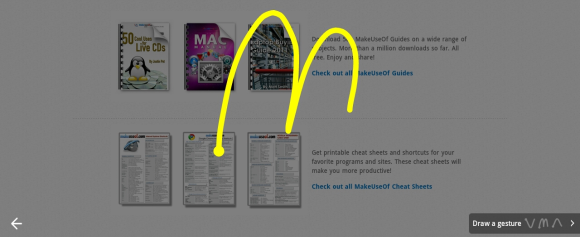
لعرض جميع الإيماءات والوصول إلى إعدادات الإيماءات ، المس> ارسم إيماءة زر في الزاوية اليمنى السفلية أثناء وضع الإيماءة.

ضمن إعدادات الإيماءات ، يمكنك أيضًا إضافة إيماءات جديدة. المس الزر المعني بأعلى اليسار.
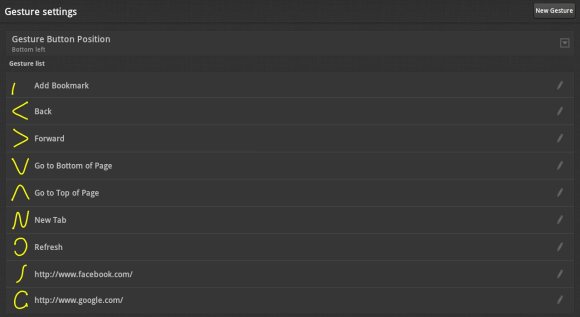
هنا يمكنك إضافة إيماءات لعناوين URL المخصصة للعثور على شيء محدد في الصفحة وتحديد النص وحفظ الصفحة والتكبير أو التصغير والبحث والعديد من الإجراءات الأخرى. يأتي كل إجراء مع إيماءة موصى بها ، ولكن يمكنك أيضًا إنشاء إيماءة خاصة بك.
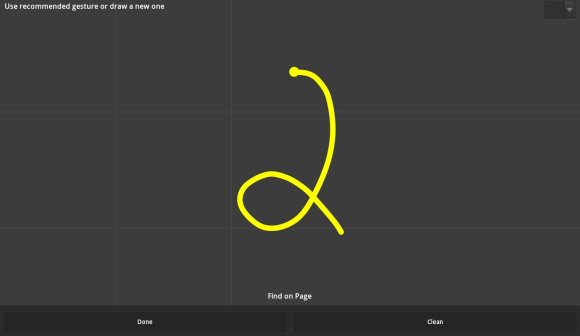
وراء الكواليس: إعدادات وافرة
يتميز Dolphin Browser HD بواجهة بسيطة للغاية ولا يبدو كثيرًا للوهلة الأولى. ومع ذلك ، من خلال إعدادات المتصفح ، يمكنك الوصول إلى عالم كامل من الميزات والخيارات الإضافية. انقر على > Android تم تمييز زر شريط الأدوات باللون الأحمر في لقطة الشاشة أدناه ، ثم > المزيدو > الإعدادات.
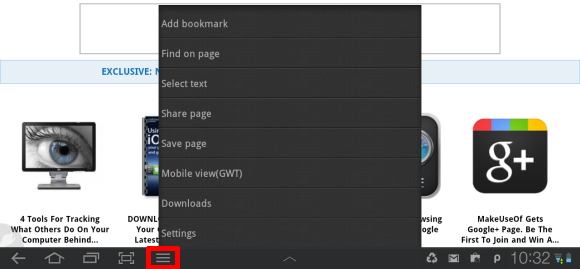
درجات الحرية من حيث التخصيص والميزات الإضافية تكاد تكون ساحقة. في الواقع ، يوفر نفس مقدار العمق مثل متصفح سطح المكتب.
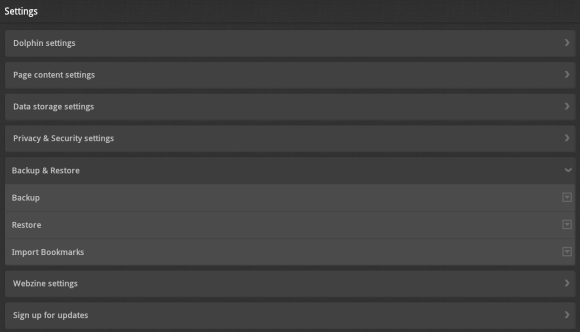
في غضون إعدادات دولفين، يمكنك التحكم في التفضيلات الأساسية ، مثل وكيل المستخدم الافتراضي (عرض الجوال أو سطح المكتب لمواقع الويب) ، وإجراء زر مستوى الصوت ، واتجاه الشاشة ، وإعدادات علامة التبويب الصافية ، والمزيد.
ال إعدادات محتوى الصفحة يمنحك الوصول إلى تخطيط الموقع المفضل لديك كما هو الحال في حجم النص ، والتكبير الافتراضي ، وترميز النص ، وتحميل الصور ، أو البرامج النصية والمكونات الإضافية الممكّنة. هذه الإعدادات ذات قيمة عالية لأنها تسمح لك بتخصيص المستعرض ليس فقط لتلبية تفضيلاتك الشخصية ، ولكن أيضًا للعمل بشكل أفضل ضمن حدود جهاز Android الخاص بك.
في إعدادات تخزين البيانات يمكنك مسح العديد من بيانات المتصفح المخزنة ، على سبيل المثال ذاكرة التخزين المؤقت للمتصفح أو بيانات HTML5 أو ذاكرة التخزين المؤقت Webzine. يمكنك أيضًا تغيير مكان حفظ الملفات التي تم تنزيلها ، أو حفظ ذاكرة التخزين المؤقت على بطاقة SD ، أو عرض الإعدادات المتقدمة لمواقع الويب الفردية.
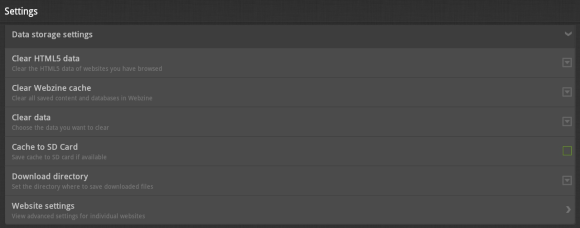
ال إعدادات الخصوصية والأمان تتطور حول تفضيلات ملفات تعريف الارتباط ، وبيانات النموذج ، وكلمات المرور ، والوعي بالموقع ، والتحذير الأمني ، وسجل التصفح.
تحت اسنرجاع البيانات يمكنك إجراء نسخ احتياطي واستعادة إعدادات المتصفح والإشارات المرجعية وبيانات الويب بالكامل إلى بطاقة SD. يمكنك أيضًا تعيين كلمة مرور للنسخ الاحتياطي. هنا يمكنك أيضًا استيراد إشارات مرجعية من متصفحات أخرى.
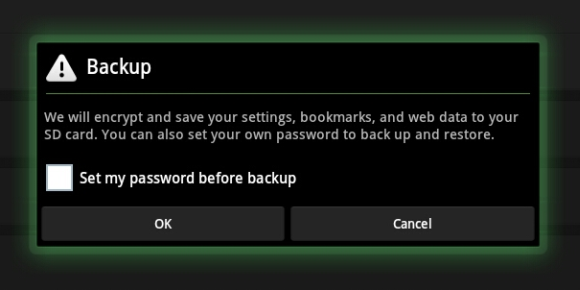
علاوة على ذلك ، يمكنك التحكم في إعدادات Dolphin Browser HD Webzine ، والتسجيل للحصول على التحديثات ، وإعادة تعيين المتصفح افتراضيًا ، والوصول إلى الصفحة حول ، والانتقال عبر معالج الإعداد ، وإنشاء Dolphin أو الوصول إليه الحساب.
ميزات إضافية
الإضافات
هل تفتقد ميزة رئيسية؟ ربما هناك وظيفة إضافية لذلك! هناك أكثر من 60 وظيفة إضافية متاحة لمتصفح Dolphin HD. مهدت العديد من الإضافات الشائعة الطريق للميزات المدمجة. يمكن العثور على قائمة بالوظائف الإضافية مرتبة حسب الفئة ومراجعات لكل منها في مدونة متصفح Dolphin.
أشرطة جانبية
يقدم Dolphin شريطًا جانبيًا يسارًا (إشارات مرجعية) وشريطًا جانبيًا يمينًا (شريط الأدوات) ، يتم فتحهما عن طريق تمرير نافذة المتصفح إلى اليمين أو اليسار ، على التوالي. يعد شريط الأدوات موطنًا لأزرار الوظائف الإضافية.
ويبزين & الطلب السريع
تجد هاتان الميزتان منزلاً في علامات تبويب جديدة ويمكنك التبديل بينهما عبر علامتي تبويب مضمنتين في علامة التبويب نفسها.
تم العثور على المزيد من الميزات في معظم المتصفحات الحديثة:
- زووم متعدد اللمس.
- الاستعراض المبوب.
- شريط العناوين الذكي.
- تبديل وكيل المستخدم.
انظر أيضا قائمة الميزات الأكثر شعبية على الصفحة الرئيسية لمتصفح Dolphin للحصول على نظرة عامة تم التعليق عليها.
إذا كنت تحب هذا المتصفح ، فقم بإلقاء نظرة على يجب أن يكون لديك 5 إضافات لمتصفح Dolphin على جهاز Android Honeycomb Tablet يجب أن يكون لديك 5 إضافات لمتصفح Dolphin على جهاز Android Honeycomb Tabletيعد Dolphin Browser HD أحد أكثر المتصفحات شيوعًا في Google Android ، وهو متصفح سريع يتميز بواجهة نظيفة ويوفر وصولًا سريعًا وسهلاً إلى وضع ملء الشاشة. وهو يدعم علامات التبويب والإشارات المرجعية ... قراءة المزيد .
ما هو متصفح Android المفضل لديك ، وإذا لم يكن متصفح Dolphin HD ، فكيف يقارن في رأيك؟
تينا تكتب عن تكنولوجيا المستهلك لأكثر من عقد من الزمان. حاصلة على دكتوراه في العلوم الطبيعية ودبلوم من ألمانيا وماجستير من السويد. ساعدتها خلفيتها التحليلية على التفوق كصحافية تكنولوجية في MakeUseOf ، حيث تدير الآن عمليات البحث عن الكلمات الرئيسية والعمليات.